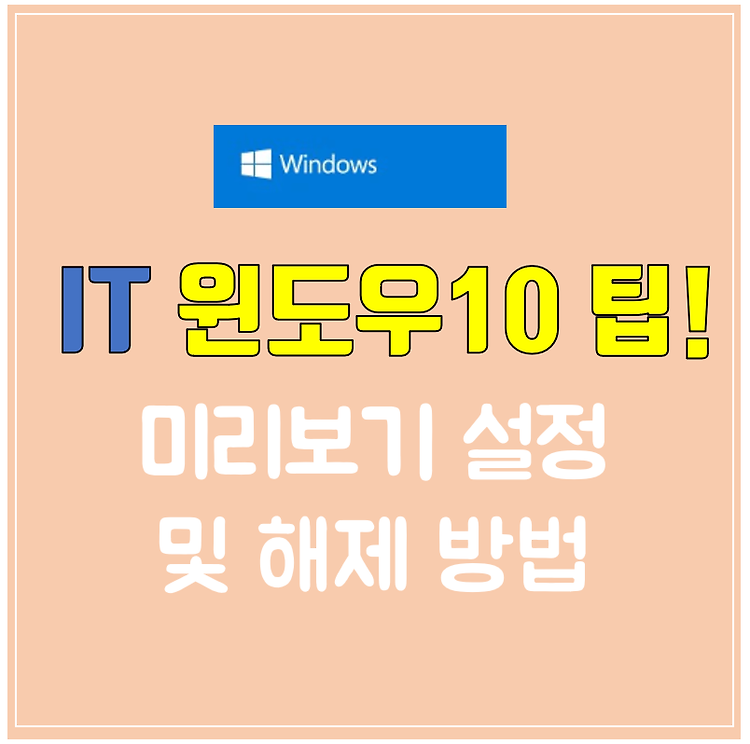안녕하세요 알림이 입니다. 주변에 보면 구글 지메일을 많이들 사용하고 계시는데 일반 네이버 메일에 비해서 항상 아쉬운게 하나 있다면 바로 메일 수신확인이 안된다는 것입니다. 그래서 중요한 메일 같은 것은 일부러 네이버메일로 보내시는 분들이 생각보다 꽤 있으시더라고요. 그런데 지메일 메일 수신확인 하는 방법이 있는데 많이들 모르시고 계셔서 한번 공유 해 드릴까 합니다. 구글 지메일 수신확인 방법 일단 메일수신 확인할 수 있는 확장앱을 설치하면 간단히 해결이된답니다. 그럼 지금부터 한번 알아보도록 할께요! 보낸메일함에 들어가면 위와 같이 그냥 받는 사람과 메일제목과 발신일자만 나옵니다. 그런데 여기서 오른쪽에 보면 + 버튼이 있는데, 이게 "부가기능 설치하기" 기능입니다. 그러면 위와 같이 확장앱을 설치..